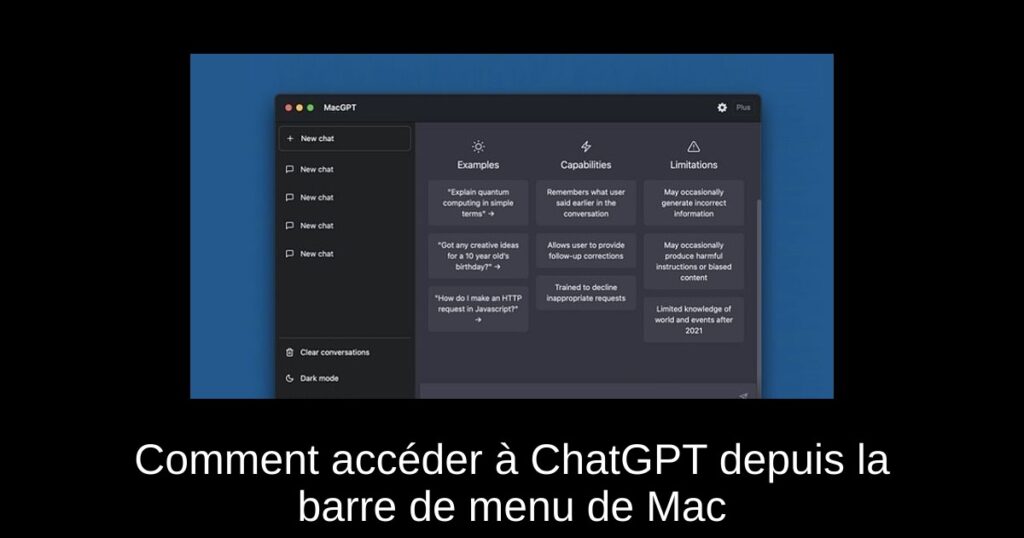Bienvenue dans notre guide sur l’accès à ChatGPT depuis la barre de menu de votre Mac. Si vous êtes un passionné de technologie ou que vous souhaitez simplement rendre vos interactions avec l’intelligence artificielle plus fluides, cet article est fait pour vous ! Nous allons explorer comment installer et utiliser ChatGPT directement depuis la barre de menu de macOS.
Pourquoi Accéder à ChatGPT depuis la Barre de Menu de votre Mac ?
Depuis sa sortie, ChatGPT a suscité un engouement incroyable, et il est devenu essentiel pour de nombreux utilisateurs. Développé par OpenAI, ChatGPT est un chatbot IA capable de générer des réponses humaines. Que vous ayez besoin d’informations, de suggestions ou que vous souhaitiez engager une conversation, ChatGPT est là pour vous aider.
Cependant, l’idée d’ouvrir le site Web à chaque fois peut sembler fastidieuse. Heureusement, il existe une solution simple pour accéder à ChatGPT directement depuis votre barre de menu.
Comment Installer ChatGPT via la Barre de Menu de votre Mac
Pour profiter de ChatGPT à portée de main, vous pouvez utiliser l’application macGPT développée par Jordi Bruin. Cette application vous permet d’accéder à toutes les fonctionnalités de ChatGPT facilement. Voici comment procéder :
1. Rendez-vous sur le site macGPT.
2. Recherchez le bouton avec la mention « I want this! » sur la droite de la page.
3. Dans la boîte de saisie, indiquez le montant que vous souhaitez payer pour le développement de l’application. Si vous préférez, vous pouvez entrer « $0 » pour télécharger l’application gratuitement.
4. Après avoir saisi le montant, cliquez sur le bouton « I want this! » pour être dirigé vers la page de paiement.
5. Selon votre choix, entrez les informations de votre carte de crédit ou PayPal. Si vous optez pour la version gratuite, vous n’aurez qu’à fournir votre adresse email.
6. Vous recevrez ensuite une facture par email, que vous ayez opté pour la version payante ou gratuite.
7. Une fois téléchargé, décompressez le dossier à l’emplacement de votre choix et cliquez sur l’icône de macGPT pour lancer le logiciel.
8. Lorsque vous l’ouvrez pour la première fois, un message d’avertissement apparaîtra. Cliquez sur « Open » pour continuer.
9. Vous verrez maintenant le logo de ChatGPT dans votre barre de menu macOS, prêt à vous servir à tout moment.
Utiliser ChatGPT depuis votre Barre de Menu
En cliquant sur l’icône dans la barre de menu, macGPT ouvrira la page d’accueil de ChatGPT. Vous devrez vous connecter à votre compte. Si vous n’en avez pas encore, vous devrez créer un compte pour commencer à profiter des fonctionnalités de ChatGPT.
Nous avons testé l’application macGPT et avons constaté qu’elle fonctionne parfaitement. Étant donné qu’elle ne fait que servir de wrapper pour le site officiel de ChatGPT, toutes les fonctionnalités sont accessibles comme prévu.
Essayez macGPT dès Maintenant !
Nous espérons que cet article vous sera utile et que vous commencerez à utiliser macGPT sur votre Mac sans tarder. Un grand merci à Jordi Bruin d’avoir rendu l’accès à ChatGPT si simple.
Si vous êtes fatigué de tout ce buzz autour des IA, n’hésitez pas à explorer certaines des meilleures alternatives à ChatGPT. De plus, si vous êtes curieux d’essayer Bing AI dans votre navigateur Web, consultez notre article lié.
Partagez vos retours sur macGPT dans les commentaires ci-dessous, nous aimerions beaucoup savoir ce que vous en pensez !
Tags
#chatGPT #macOS